Хајде да проверимо како да омогућимо (и онемогућимо) Цортану на Виндовс рачунару након почетног подешавања.
Цортана је Мицрософтов одговор на Гоогле Ассистант, Апплеов Сири итд.
Може помоћи у резервисању састанака, слању е-поште, претраживању локација, проналажењу вожњи итд.
Међутим, са обе стране ограде има људи.
Џек: Кортана није деловала као добра идеја док сам подешавао мој Виндовс рачунар. Али после неколико недеља, желео сам да га испробам, али га нигде нисам нашао. Денис: Био сам веома узбуђен што користим Цортану да бих повећао своју продуктивност. Али једва сам га користио. Покушао сам да га уклоним, али не знам како.
Преглед садржаја
Омогућавање (или онемогућавање) Цортане
Дакле, ми смо овде да помогнемо обема групама и видимо како да омогућимо/онемогућимо Цортану. Иако се чини да је то стандардна функција за искључивање или укључивање, није доступна у подешавањима Виндовс-а или било чему сличном.
То укључује групне политике или уређивање регистра, што ћете лако урадити након овог водича.
Хајде да почнемо.
Имајте на уму да ће ово радити за личне рачунаре са администраторским привилегијама. И требало би да се консултујете са администратором система за све проблеме ако је ваш рачунар део пословне мреже.
Коришћење уређивача групних смерница
Отворите Виндовс Рун притиском на <стронг>⊞+Р, откуцајте гпедит.мсц и притисните ентер.
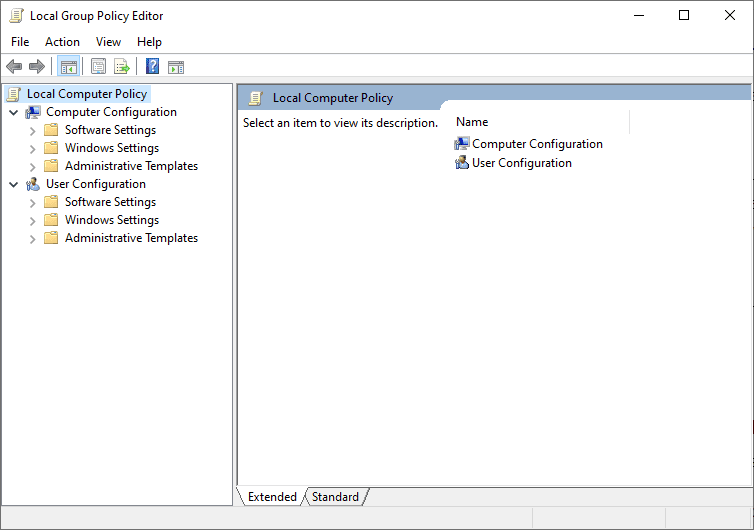
Затим идите на Конфигурација рачунара> Административни предлошци> Виндовс компоненте> Претрага> Дозволи Цортана.
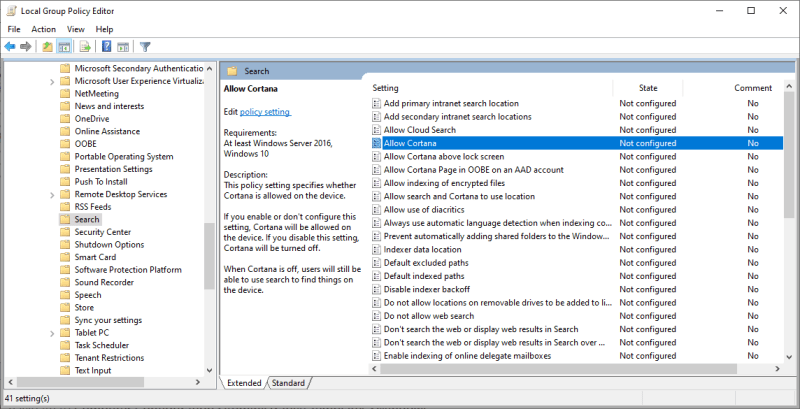
На крају, изаберите Енаблед/Дисаблед, кликните Аппли, а затим притисните ОК.
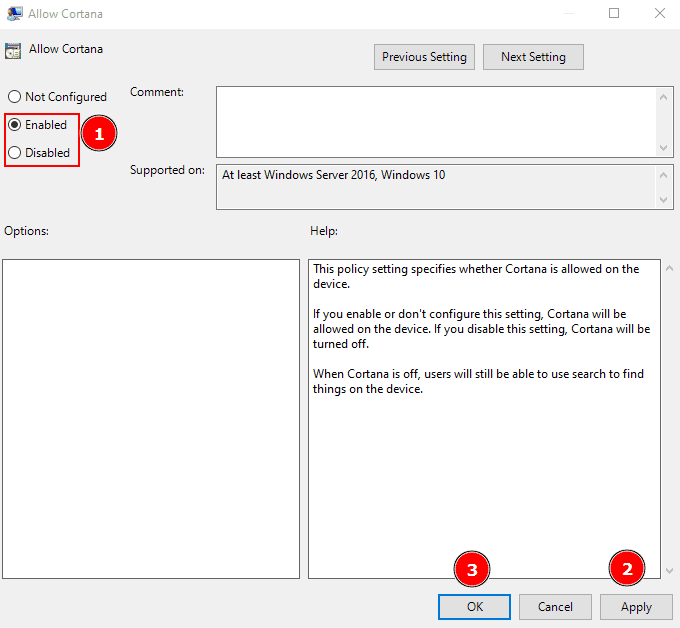
Коришћење уређивача регистра
Омогућавање Цортане је још лакше из уређивача регистра.
Прво укуцајте регедит у Виндовс рун и притисните ентер. Затим идите на ЦомпутерХКЕИ_ЛОЦАЛ_МАЦХИНЕСОФТВАРЕПолициесМицрософтВиндовсВиндовс Сеарцх.
Алтернативно, користите горњу путању у уређивачу регистра и притисните ентер да бисте директно тамо слетели:
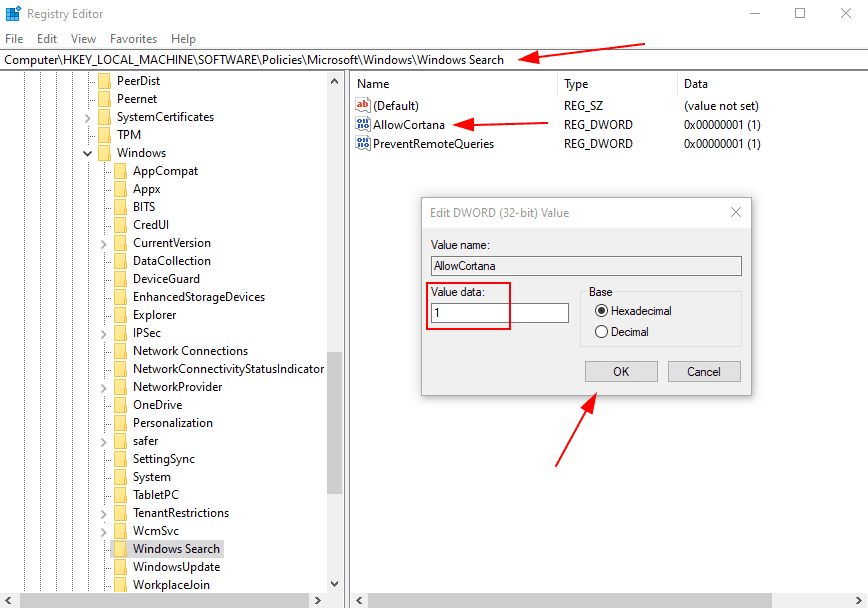
Након тога, двапут кликните на АлловЦортана, промените податке о вредности са 0 на 1 да бисте их активирали и притисните ОК. Да бисте онемогућили Цортану, промените ову вредност на 0 и кликните на ОК.
Суштина
Овај чланак је имао за циљ да омогући или онемогући Цортану након почетног подешавања оперативног система Виндовс. То можете учинити помоћу смерница групе или измене регистра.
Цортана може помоћи у обављању малих ствари са лакоћом. Ипак, многи корисници избегавају ове дигиталне личне асистенте наводећи различите разлоге, укључујући приватност.
Али не може се порећи да су ови робо асистенти далеко од идеалних, и биће занимљиво видети како они обликују будућност гласовне претраге.
Да ли сте уживали у читању чланка? Шта кажете на дељење са светом?
